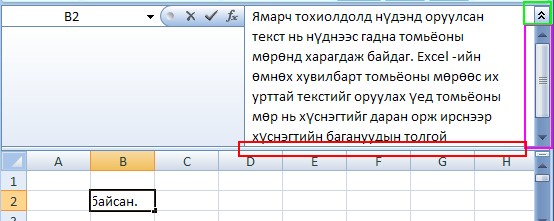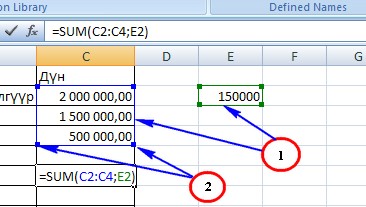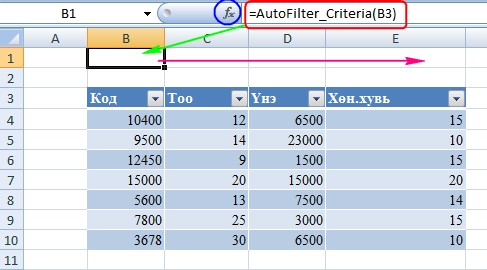Тодорхой эх үүсвэрээс Power Query хэрэгслээр өгөгдлийг татан боловсруулалт хийх явцад түүнийг өөрийн хэрэгцээнд зохицуулан өөрчлөх шаардлага зүй ёсоор гардаг. Эх үүсвэрээс татсан өгөгдлүүдэээс танд тодорхой хэсэг нь хэрэггүй эсхүл зарим хэсгийг цэгцлэн татах хэрэгцээ байнга гардаг. Иймээс хичээлээр Power Query хэрэгслээр мөрийг хэрхэн удирдахыг үзье. Хичээлд
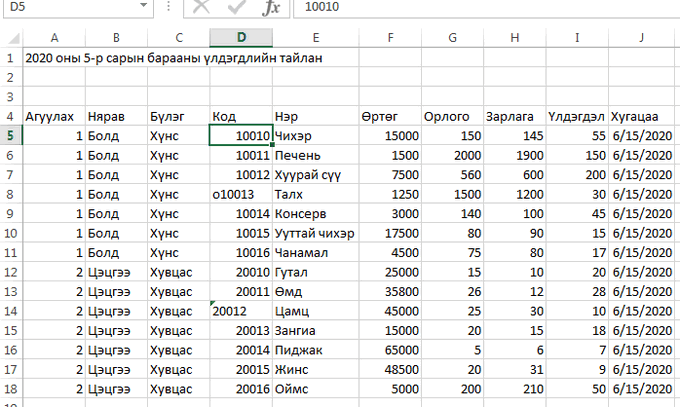
агуулга бүхий Excel файлыг ашиглана. Танд бэлэн файл байгаа бол түүнийгээ ашигласан ч болно. Файлыг эндээс татан аваарай.
Материалыг тусгай эрхтэй хэрэглэгч үзнэ.
request_quoteТусгай эрх авах